III.2. CONFIGURATION DU MATERIEL
· Système d'exploitation : Windows 7 (Edition
intégrale ou autres)
· Application : Microsoft office 2010
· Disque dur : 160 giga
· Type de système : 64 bits
· RAM : 2 giga
III.3. GUIDE DE L'UTILISATEUR
Ce guide est considéré comme un schéma
à suivre pour toute personne qui utilisera cette application à
son propre intérêt, c'est ainsi qu'en cliquant sur cette
icône  si l'application est déjà dans votre machine, vous allez
accéder au formulaire d'accueil suivant : si l'application est déjà dans votre machine, vous allez
accéder au formulaire d'accueil suivant :
a) FORMULAIRE D'ACCUEIL
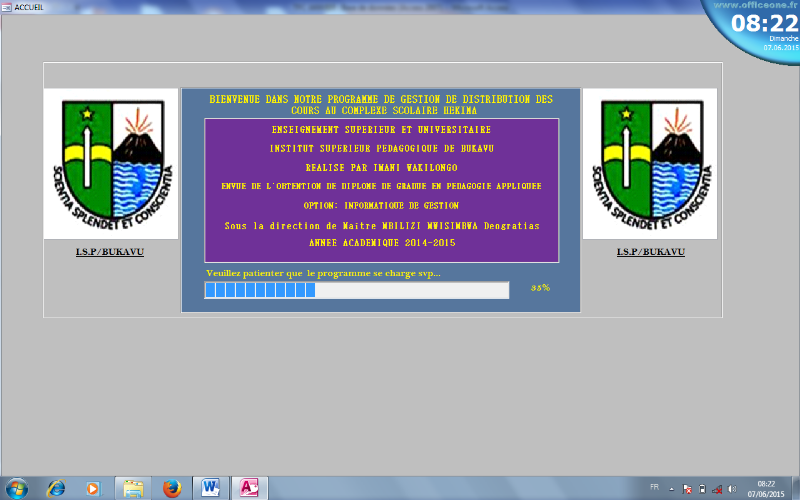
b) FORMULAIRE MENU PRINCIPAL
Après le chargement de ce formulaire, vous aurez un
autre formulaire appelé MENU qui permettra de bien vouloir parcourir
tous les autres formulaires que l'application contient, cela étant, ce
formulaire s'ouvre de cette façon :
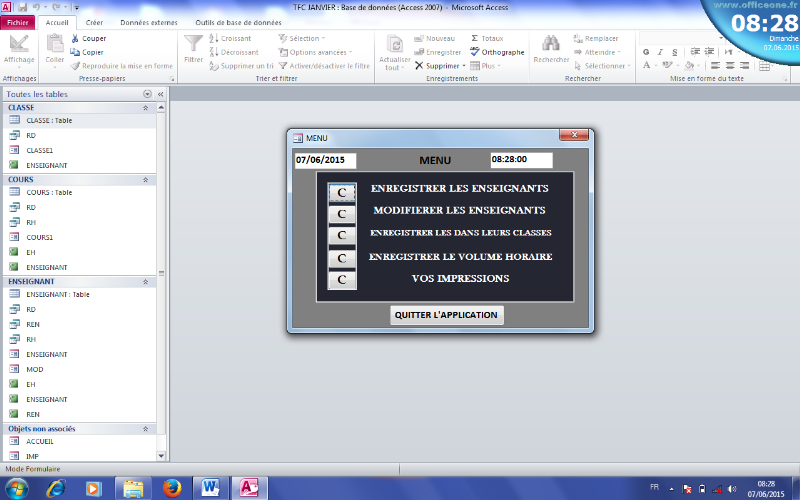
c) ENREGISTREMENT DES ENSEIGNANTS
Comme le nom l'indique ce formulaire est de grande importance
du fait qu'en cliquant sur le bouton enregistrer les enseignants et
automatiquement le formulaire va s'ouvrir comme :
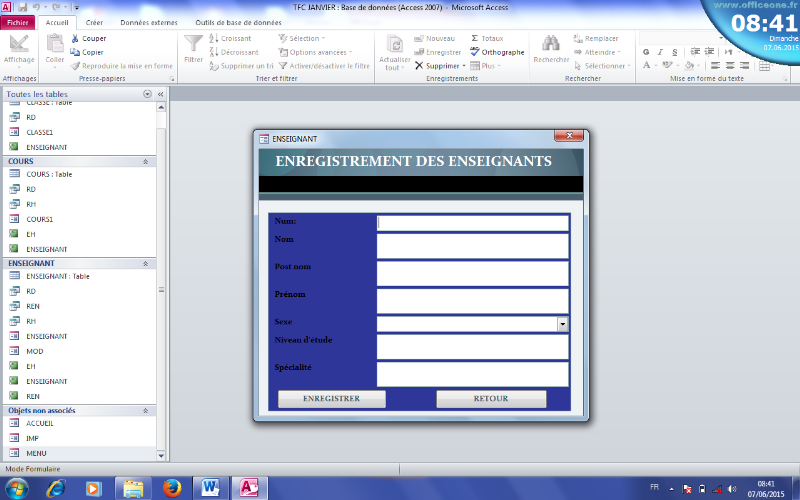
Ce formulaire permet justement d'enregistrer seulement les
enseignants pour une bonne conservation et utilisation dans une date
ultérieure après cet enregistrement, il sera question de rentrer
une fois de plus au formulaire MENU pour cliquer sur un autre bouton pour une
action relative à ce bouton, donc en cliquant sur le bouton modifier les
enseignants pour avoir le formulaire suivant :
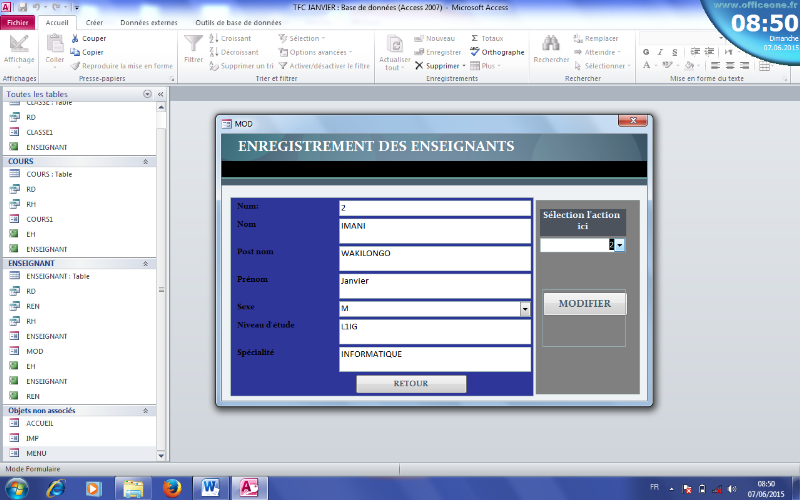
a) ENREGISTREMENT DU VOLUME HORAIRE DES
COURS
Après avoir enregistré ou modifié les
enseignants, il sera alors question d'enregistrer les données
liées à l'attribution des cours. Et pour cela, l'utilisateur fera
appel à un formulaire pour pouvoir enregistrer toutes les informations
par rapport à l'enseignant concerné. Donc sur ce formulaire on y
va enregistrer les cours dont assure l'enseignant dans chaque classe. Et ce
formulaire aura une pareille forme ci-dessous :

L'opération d'enregistrement ou de modification des
données étant déjà effectuée dans le
formulaire précédent, il sera maintenant utile de passer à
l'opération d'attribuer les cours aux enseignants où chaque
enseignant doit bénéficier selon sa spécialité ou
domaine d'étude. Raison pour laquelle ce formulaire est
nommé « enregistrement des
cours ». Il est recommandé à l'utilisateur de
remplir tous les champs du formulaire (code, désignation, nombre
d'heure, classe, code enseignant et code classe) en revanche,
l'opération ne peut pas s'effectuer avec succès car un message
pareil apparaitra « vous n'avez pas l'accès car
certains champs sont vides ». Voici comment est-ce-que ce
formulaire est présenté :
a) ENREGISTREMENT DES COURS
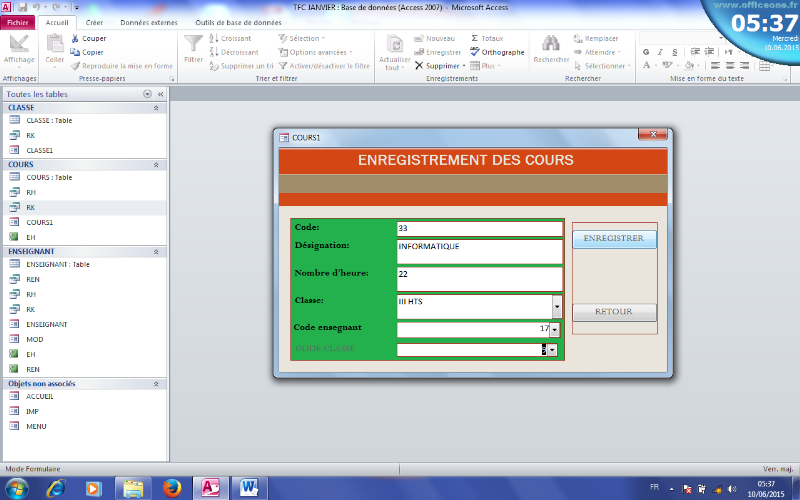
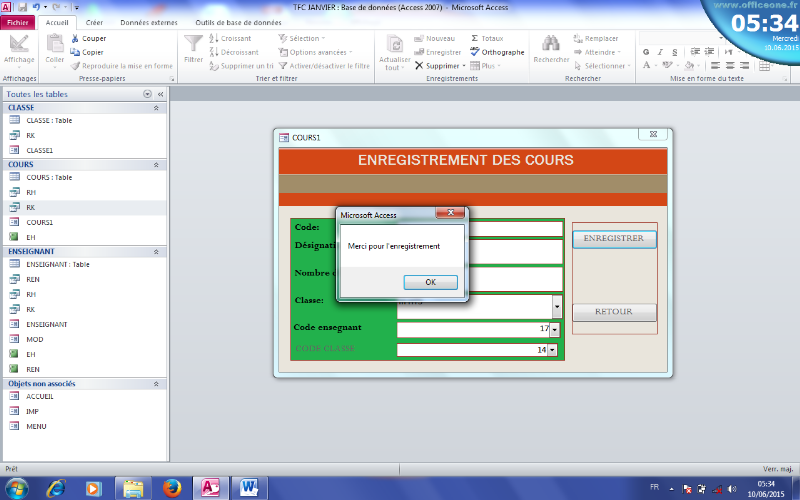 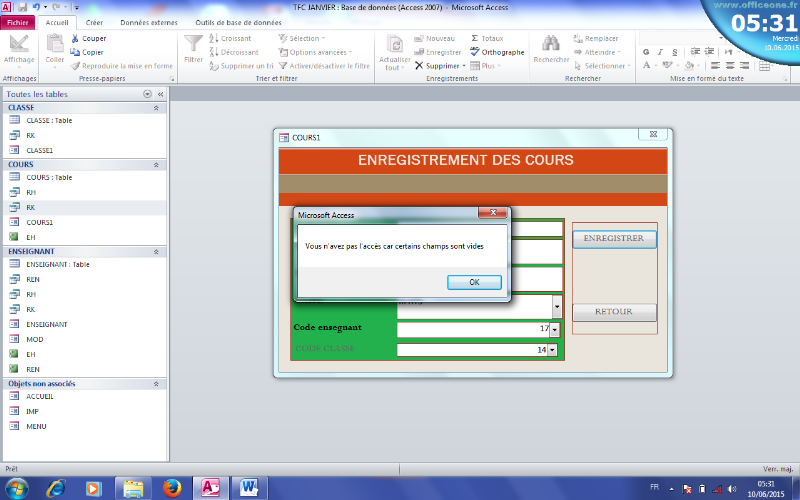
Etant donné que notre base de données vise
à pallier les problèmes d'attribution des cours qui comblent le
Complexe Scolaire HEKIMA, il nous est impérieux de le prouver par un des
états dites de sortie qui justifieront l'exactitude de notre travail. Ce
formulaire ci-dessous vous offre la possibilité de visualiser tous les
états conçus dans ce travail voire même la
possibilité d'imprimer ces états.
C'est ainsi qu'en cliquant sur le bouton visualiser les
enseignants du formulaire, directement tous les enseignants enregistrés
vous seront présentés sur un état et en besoin
d'impression, cliquez sur le bouton qui contient une petite image de
l'imprimante . Ce formulaire offre à l'utilisateur la possibilité de
visualiser tous les états ainsi que de faire l'impression de ces
derniers. . Ce formulaire offre à l'utilisateur la possibilité de
visualiser tous les états ainsi que de faire l'impression de ces
derniers.
En besoin, cliquer sur visualiser les enseignants,
l'attribution des cours ainsi que le volume horaire hebdomadaire et obtenir la
liste de tous les enseignants enregistrés au Complexe Scolaire HEKIMA,
les cours attribués à chaque enseignant du C.S HEKIMA et enfin le
volume horaire hebdomadaire de chaque enseignant ; et en raison de revenir
au menu principal, cliquer sur « RETOUR ».
Ce formulaire est ainsi présenté :
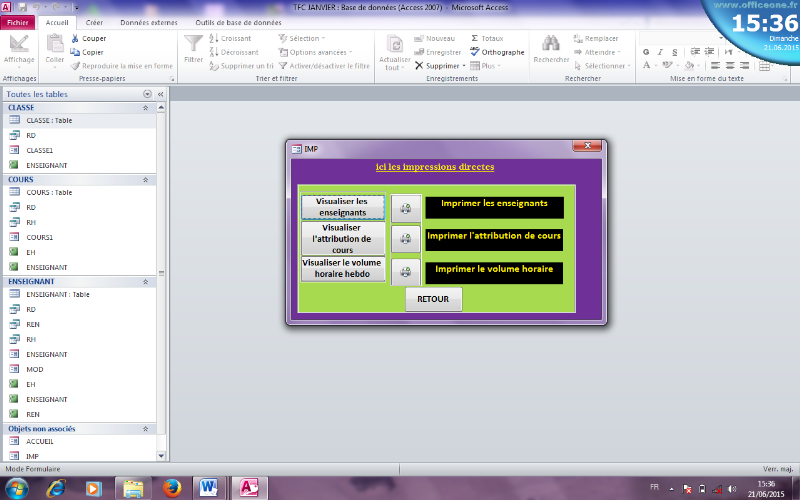
Il nous restera alors utile de voir les états de notre
base de données dont voici comment est-ce-que sont aperçus
ci-dessous :
A. LISTE DES ENSEIGNANTS DU COMPLEXE SCOLAIRE
HEKIMA
Cet état reprend les noms des enseignants de cette
école, leurs niveau et spécialité ou domaine
d'étude.
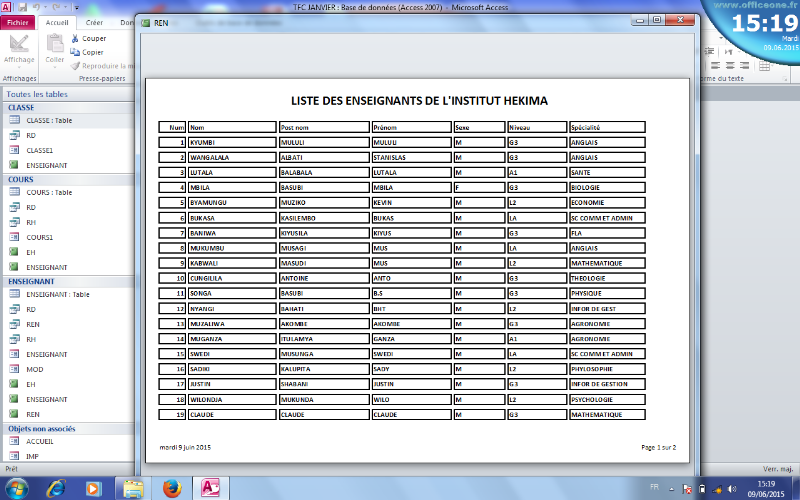
A. ATTRIBUTION DES COURS AUX ENSEIGNANTS DU CS
HEKIMA
Le deuxième état est la distribution de cours. Ici,
chaque enseignant bénéficie les cours selon sa
spécialité ou domaine d'étude dont le voici :
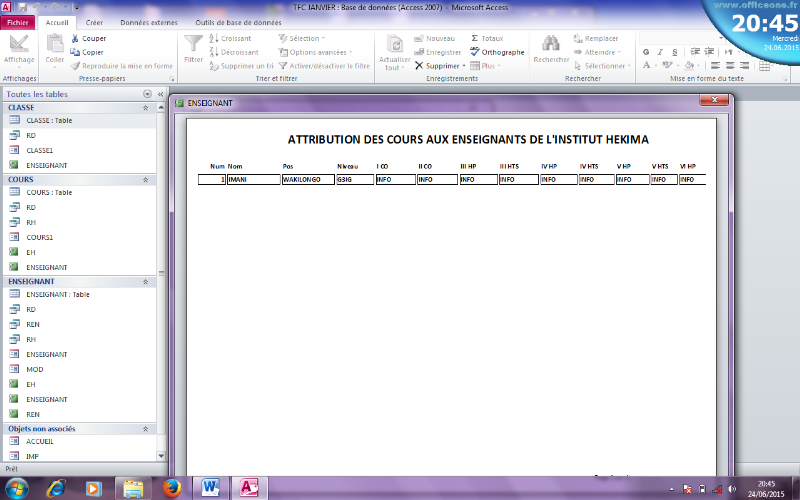
B. REPREND LE VOLUME HORAIRE
Le dernier état ici, c'est le volume horaire hebdomadaire
qui détermine le nombre d'heure qu'un cours doit être
enseigné pendant la semaine. Il présente comme suit :
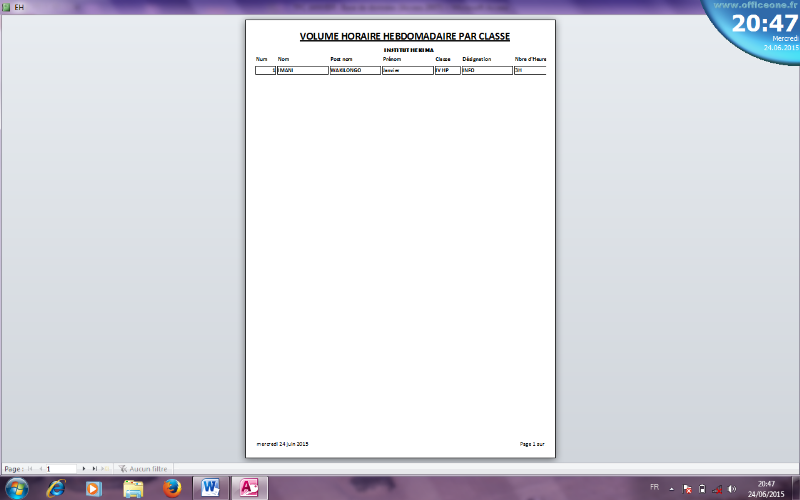
Et pour quitter cette application il suffit de cliquer sur le
bouton quitter l'application du menu principal et vous aurez le message
suivant :
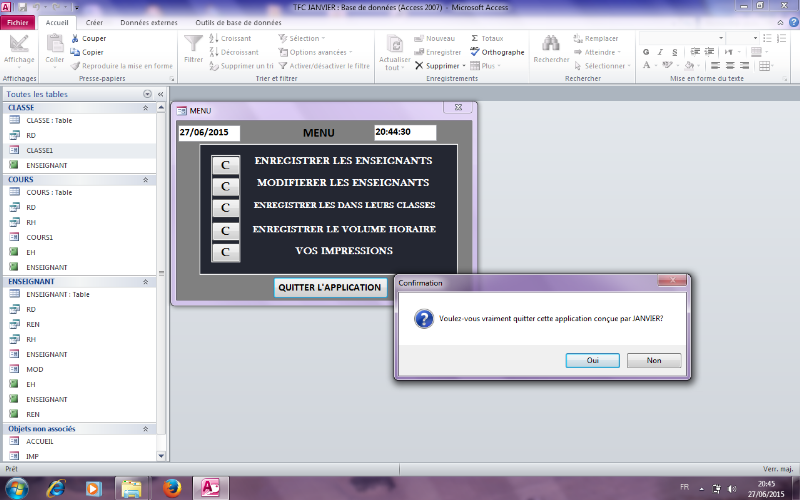
En besoin de quitter le programme, cliquer sur OUI et par
contre, cliquer sur NON.
| 


